
スマートフォンのゲームでは、画面の中のコントロール用ボタンをタップしたりスワイプしたりでゲームをする物が多いです。
しかし、そういった物は慣れないうちは入力ミスが多いものです。
しかもゲーム毎にボタンの位置が違うのですから、爽快に遊べにくいと思う方も多いのではないでしょうか?
なにしろ私がそうですから。
そこでゲームパッド(ゲームコントローラー)を使うという方法を思いつきました。
据え置きゲーム機でも携帯ゲーム機でもゲーム機ならゲームソフトが違ってもコントローラーが同じですから、どんなに操作方法が複雑になってもついて行く事ができました。
同じようにゲームパッドでならキーの配置は全て同じですから、覚えてしまえばゲームをどんなに換えても操作について行けるかも、と。
ただしゲームの方がゲームパッドに対応してくれないとなりませんが…。
そんな訳で今回は「Androidのスマートフォン」にBluetoothのゲームパッド「ipega PG-9021」を接続する方法を記しておきたいと思います。
スマートフォンにipega PG-9021を接続する方法
スマートフォンにipega PG-9021をBluetooth接続するには、まずipega PG-9021の電源を入れます。
そしてスマートフォンの設定をします。
まず、スマホの「設定」を開きます。
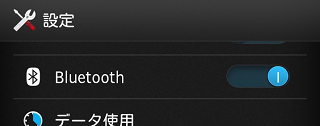
BluetoothをONにします。
ONにするにはBluetooth項目の右側にあるON/OFFスイッチを右にスワイプします。
ONにしたらBluetoothの詳細設定をします。
詳細設定するにはBluetooth項目のBluetoothと書かれた文字の所をタップします。
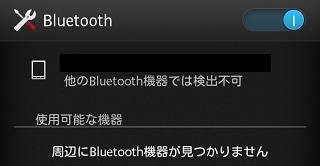
詳細設定画面に入ったら「機器の検索」等のBluetooth機器を探すボヤンをタップします。
後はipega PG-9021の操作になりますが、ipega PG-9021には複数のモードがあり、このモードによって操作する事が違います。
GamePadモード

Android用のゲームパッドモードです。
このモードになると一番左のランプが点灯します。
Xボタンを押し2秒経ったら、ボタンを押したままで、さらにHOMEボタンを2秒間押します。
HOMEボタンを押してから2秒たったらHOMEボタンとXボタンの両方を離します。
Keyboardモード

キーボードとして認識させるモードです。
このモードになると左から2番目のランプが点灯します。
Aボタンを押し2秒経ったら、ボタンを押したままで、さらにHOMEボタンを2秒間押します。
HOMEボタンを押してから2秒たったらHOMEボタンとAボタンの両方を離します。
iCadeモード
iPhone用のゲームパッドモードです。
Bボタンを押し2秒経ったら、ボタンを押したままで、さらにHOMEボタンを2秒間押します。
HOMEボタンを押してから2秒たったらHOMEボタンとBボタンの両方を離します。
スマホの設定
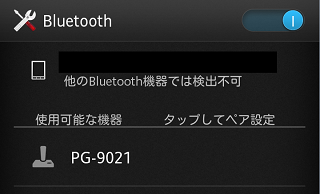
上の3つのうち正しく認識されるとスマホに「PG-9021」という新しい項目が出現します。
これをタップすれば設定完了となります。
マウスモード

PG-9021をマウスとして認識させるモードです。
このモードになると1番左と左から2番目のランプが点灯します。
これは「GamePadモード」「Keyboardモード」「iCadeモード」で設定した後に設定します。
マウスモードにするには、これらのモードにした後に、Yボタンを押し2秒経ったら、Yボタンを押したままで、さらにHOMEボタンを2秒間押します。
HOMEボタンを押してから2秒たったらHOMEボタンとYボタンの両方を離します。
このモードになると右ジョイスティックで動くマウスカーソルが表示されます。
ここでボタンを押せばタップと同じ効果が得られる場合があります。
意外とゲームパッドに対応していないゲームでも指定の場所のタップが出来たりする場合もあるので試して見る価値はあるかと思います。
戻すにはGamePadモードならBボタンを、KeyboardモードならAボタンを、iCadeモードならYボタンをそれぞれを押し2秒経ったら、押したまま、さらにHOMEボタンを2秒間押します。
HOMEボタンを押してから2秒たったら両方のボタンを離します。
ゲームパッド対応ゲームをインストールする
全てのゲームがゲームパッドに対応したゲームというわけではありませんから、対応したゲームを探す事になります。
探すコツですが、意外とアーケードゲームや家庭用ゲームからの移植作品は結構な確率で対応しているようです。
他にもゲームパッドやゲームコントローラー等のワードで結構引っかかるので、そこから試してみるのも良いかもしれません。
仮にゲームパッドに対応していないゲームでもPG-9021をマウスモードにすれば操作が出来る場合もあるので、ゲームの種類によっては試してみるのも良いかと思います。
ipega PG-9021でゲームを操作した感想
ipega PG-9021でゲームを操作した感想としてゲームの操作をするのにコントロールするのに、やはりゲームパッドが手に馴染みます。
特にipega PG-9021はXBOX仕様のゲームパッドですから、元からの経験値が生きてるので操作ミスも最初から少なく済みます。
また最近ではVRというスマホの傾きに合わせて画面の中の画像も傾くといったシステムを利用しているゲームも流行って来ているようです。
しかし、これはVRメガネという特殊なケースの中にスマホを入れてしまうので、必然的に画面をタップする事が出来なくなってしまいます。
その為、操作はオートだったり、特定の傾きにする、といった感じで、ちょっと不自由です。
そこでゲームパッドです。
Bluetooth対応の無線のゲームパッドならVRメガネに入れたままでも操作ができます。
| ipega Bluetooth ゲームパッド ゲームコントローラー Android iPhone PG-9021 ipega |
実際に、そういったゲームパッドに対応したVRゲームもリリースされていますので、もっと流行ってくれると良いな~と思っていたりもします。
